Hogyan készítsünk fotókat Vintage
hogyan lehet egyszerűen, hogy a fényképek néz VINTAGE A PHOTOSHOP, ez csak néhány egyszerű lépést!
tavaly nyáron vettem néhány vintage nyomatot a bolhapiacon. Talán emlékszel, hogy megosztottam, hogyan kell festeni a képkereteket és szőnyegeket, miután megvettem őket. Csak most kezdtem el felakasztani őket a fürdőszobámban, és rájöttem, hogy szükségem van még egyre, hogy kitöltsem a falat.
nem valószínű, hogy találnék egy hasonló vintage fotót a megfelelő méretben, ezért kreatívnak kellett lennem. Az én ötletem az volt, hogy egy új fotó néz vintage, hogy megfeleljen a bolhapiac képek. Meglepően könnyűnek bizonyult, ezért meg akartam mutatni nektek, hogyan lehet a fotóit évjárattá tenni.
a képemhez ezt a képet használom, amelyet egy történelmi templomról készítettem a megyémben. A fotó, amelyet valójában a fürdőszobám falához használtam, más, mert ezt az internetről vettem. Nem vagyok biztos benne, hogy ez egy olyan fotó volt, amelyet törvényesen készíthet a képi jogokkal kapcsolatban. Szóval shhh ezen.

először nyissa meg a fotót a Photoshopban. A felső eszköztár mentén kattintson a képre, majd a Beállítások elemre, végül fekete-fehérre.
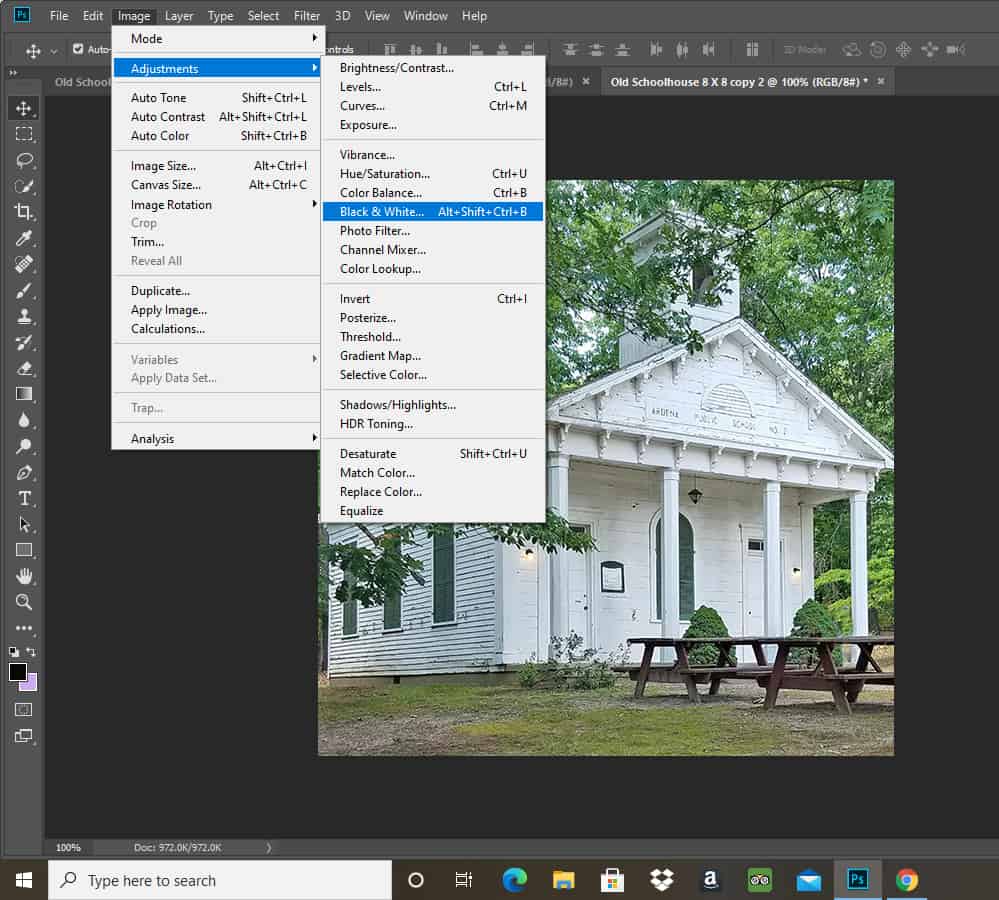
egy új felugró ablak jelenik meg, és a fénykép fekete-fehér lesz. Beállíthatja a csúszkák szintjét, hogy különböző effektusokat kapjon, ha úgy tetszik. Nem változtattam ezeket sokat, mert a következő lépés megadja nekünk a kívánt szüreti megjelenést.
a felugró ablak bezárásához kattintson az OK gombra.
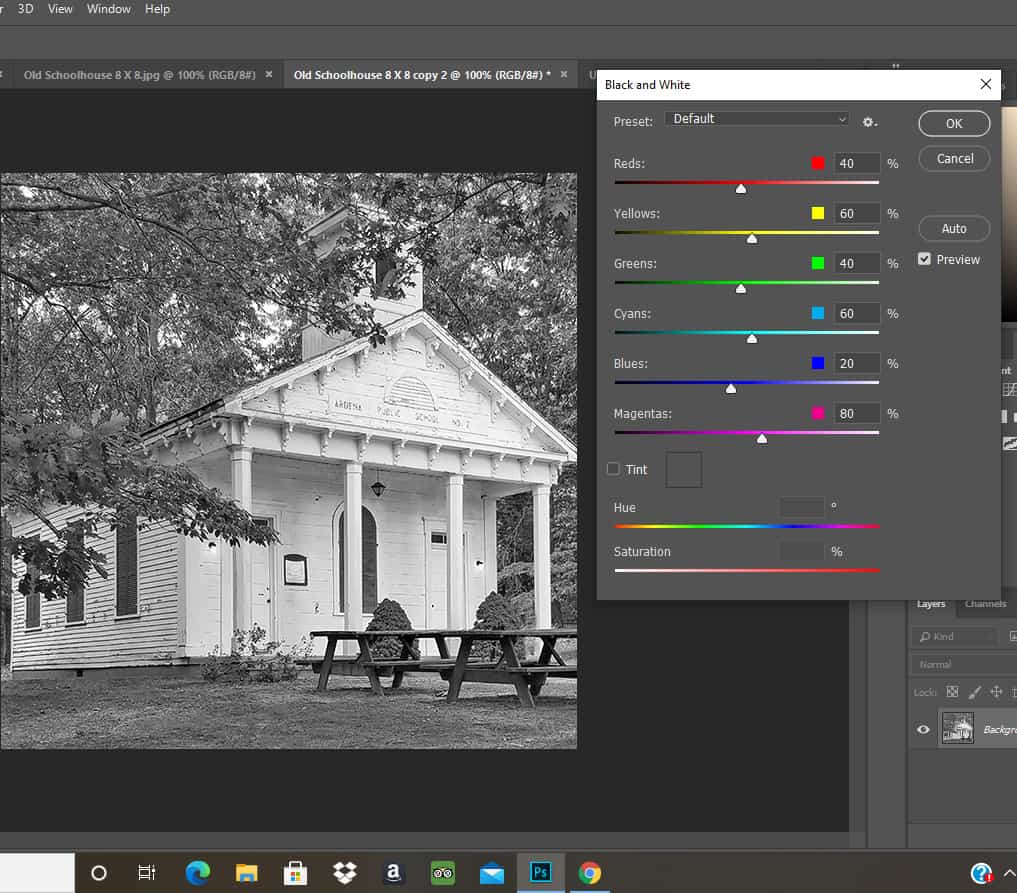
Ezután kattintson a Kép, Beállítások, majd a fotószűrő elemre. Ez a lépés az, hogyan készítheti fényképeit évjáratnak.
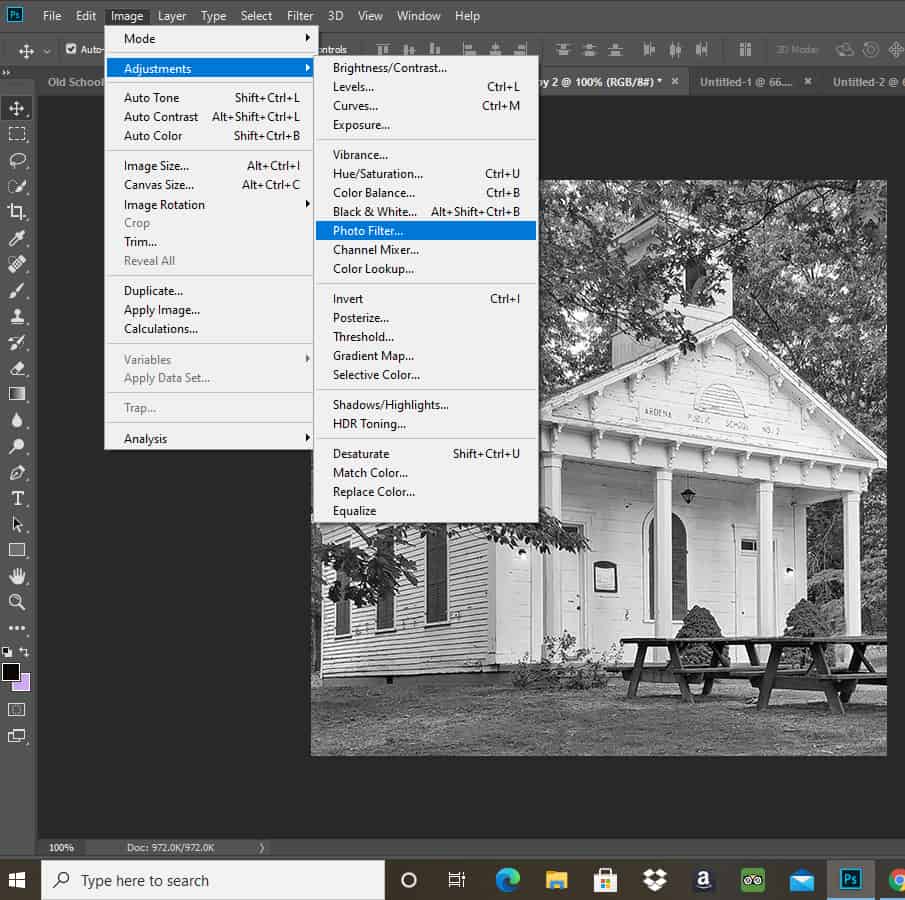
látni fogja, hogy egy új előugró ablak jelenik meg. Úgy gondolom, hogy a narancssárga szín itt az alapértelmezett, de nem vagyok pozitív. Kattintson a szín szó melletti körre, majd csúsztassa el a sűrűség sávot, hogy általános színt adjon (így szüretnek tűnjön) a fényképhez. Alapvetően ilyen egyszerű, de van néhány más lehetőség, amellyel kísérletezhet.
például rákattinthat a színes négyzetre az előugró ablakban a színhatás megváltoztatásához, ha akarja.
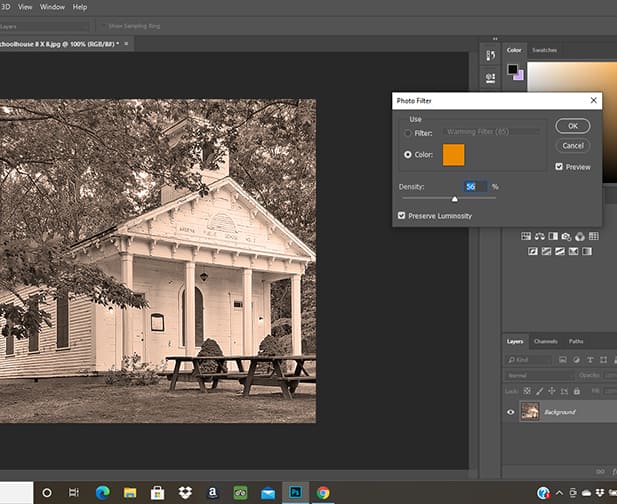
vagy kattintson a szószűrő melletti körre.
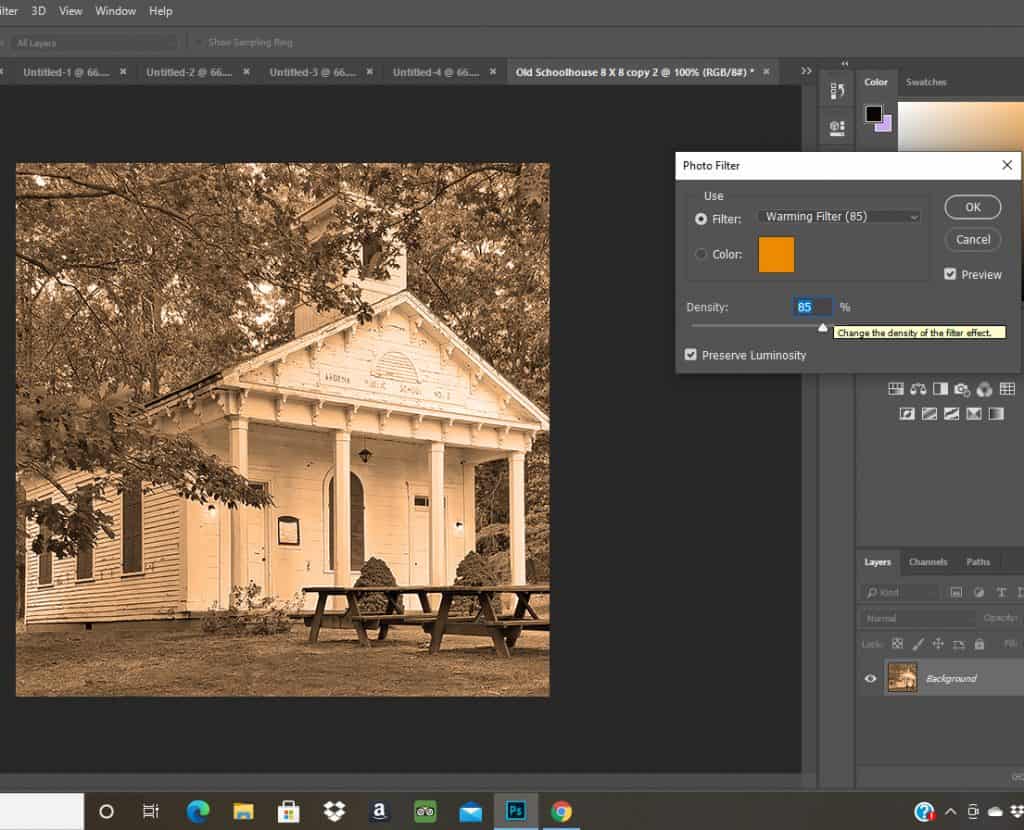
ha a szűrőkör ki van emelve, a legördülő menüből további előre beállított beállításokat láthat. Kattintson ezekre a különböző színszűrők kipróbálásához.
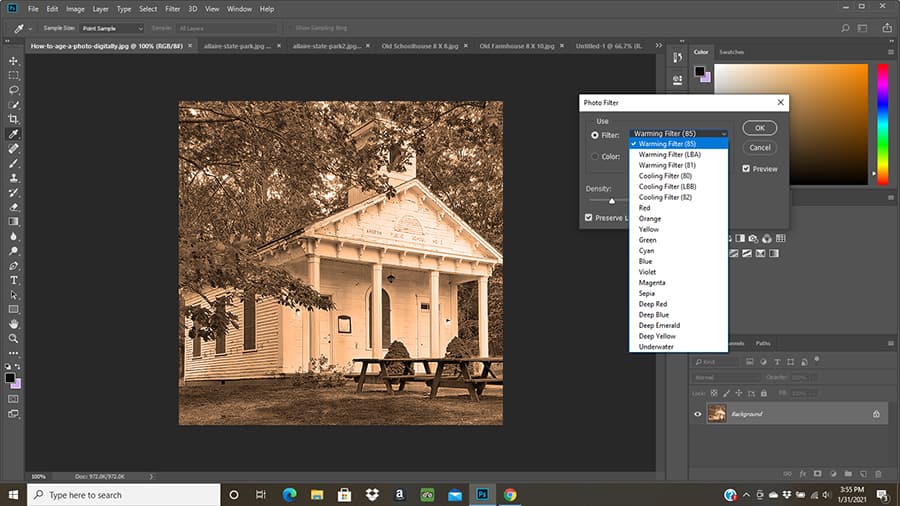
ha most ezt a fotót nézzük, soha nem tudhatjuk, hogy ez nem egy igazi vintage fotó, ugye? Az alábbi utolsó fotómhoz a narancssárga színt és a 75 körüli sűrűséget használtam.

ez egy szórakoztató módszer egy igazán egyedi galériafal létrehozására. Számos különböző fényképet készíthet, és ezzel a szűrővel összetartóvá teheti őket.
tudom, hogy a Photoshop félelmetesnek tűnhet, ha még soha nem használta, de őszintén szólva, ha meg tudom tanulni, bárki megteheti!
még nem készítettem képeket a fürdőszobában lévő falról. Gondolkodom, hogy néhány változtatást ott, de ha én fogom megosztani őket!




